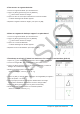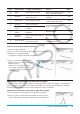User Manual
Table Of Contents
- Table des matières
- Chapitre 1 : Bases
- Chapitre 2 : Application Principale
- 2-1 Calculs de base
- 2-2 Emploi de l’historique des calculs
- 2-3 Calculs de fonctions
- 2-4 Calculs de listes
- 2-5 Calculs de matrices et de vecteurs
- 2-6 Spécification d’une base numérique
- 2-7 Emploi du menu Action
- 2-8 Emploi du menu Interactif
- 2-9 Emploi de l’application Principale en combinaison avec d’autres applications
- 2-10 Utilisation de la fonction Vérifier
- 2-11 Emploi de Probabilité
- 2-12 Exécution d’un programme dans l’application Principale
- Chapitre 3 : Application Graphe & Table
- Chapitre 4 : Application Coniques
- Chapitre 5 : Application Graphes d’équations différentielles
- 5-1 Représentation graphique d’une équation différentielle
- 5-2 Tracé de graphes d’une fonction de type f(x) et de graphes d’une fonction paramétrique
- 5-3 Visualisation des coordonnées d’un graphe
- 5-4 Représentation graphique d’une expression ou valeur en la déposant dans la fenêtre graphique d’équation différentielle
- Chapitre 6 : Application Suites
- Chapitre 7 : Application Statistiques
- Chapitre 8 : Application Géométrie
- Chapitre 9 : Application Résolution numérique
- Chapitre 10 : Application eActivity
- Chapitre 11 : Application Finances
- Chapitre 12 : Application Programme
- Chapitre 13 : Application Spreadsheet
- Chapitre 14 : Application Graphe 3D
- Chapitre 15 : Application Plot Image
- Chapitre 16 : Application Calcul différentiel interactif
- Chapitre 17 : Application Physium
- Chapitre 18 : Application Système
- Chapitre 19 : Communication de données
- Appendice
- Mode Examen
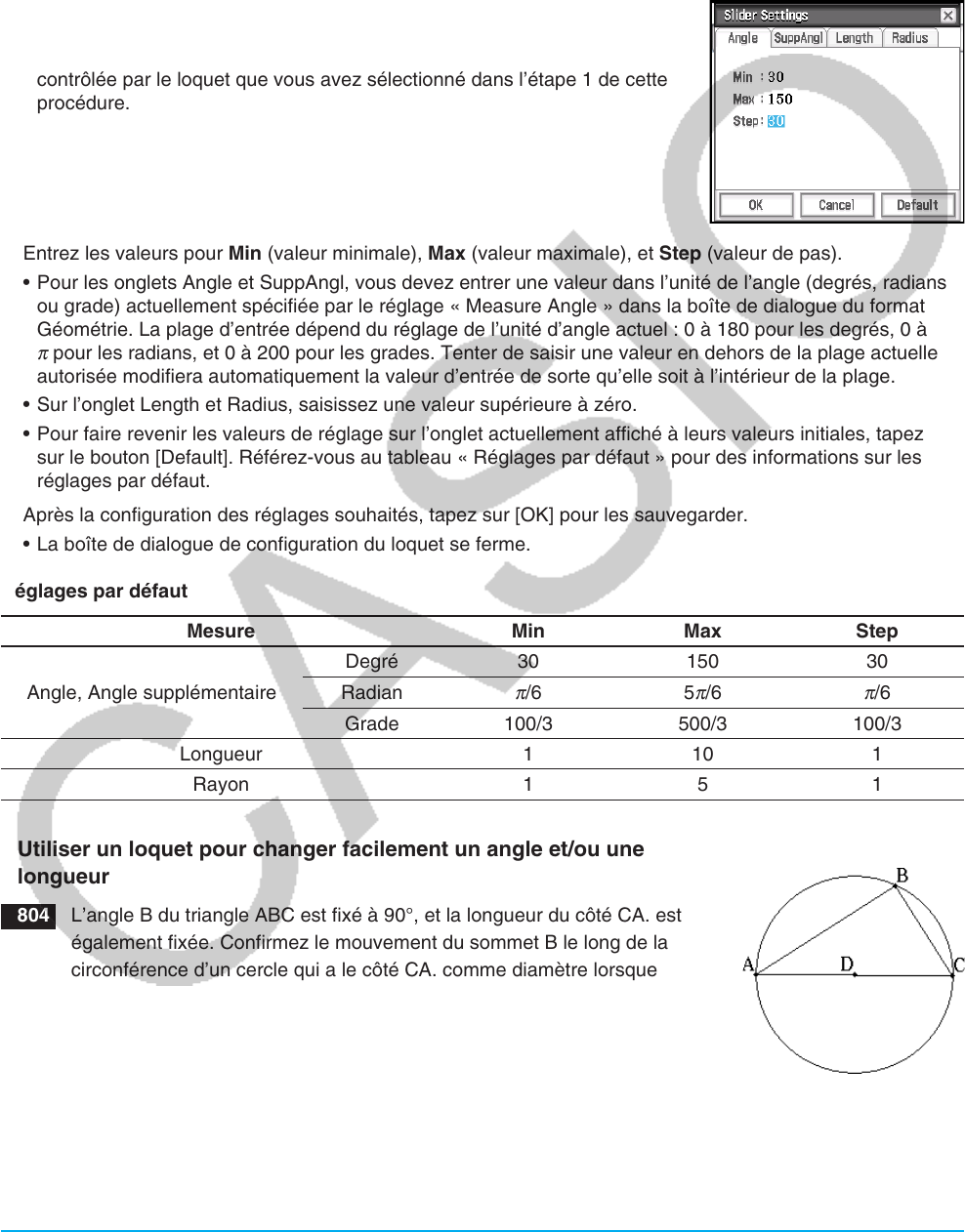
Chapitre 8 : Application Géométrie 178
u Spécifier la valeur minimale, la valeur maximale et la valeur de pas de mesure d’un loquet
1. Effectuez l’opération sous « Afficher un loquet » pour afficher un loquet.
2. Tapez sur le coin supérieur gauche de la boîte de d’affichage du loquet.
3. Dans le menu qui s’affiche, tapez sur [Settings].
4. Dans la boîte de dialogue de configuration du loquet qui s’affiche, affichez l’onglet pour la mesure que vous
souhaitez modifier.
• La boîte de dialogue comporte quatre onglets : [Angle], [SuppAngl] (angle
supplémentaire), [Length], et [Radius]. Vous pouvez sélectionner n’importe
quel onglet et changer ses réglages, indépendamment de la mesure
contrôlée par le loquet que vous avez sélectionné dans l’étape 1 de cette
procédure.
5. Entrez les valeurs pour Min (valeur minimale), Max (valeur maximale), et Step (valeur de pas).
• Pour les onglets Angle et SuppAngl, vous devez entrer une valeur dans l’unité de l’angle (degrés, radians,
ou grade) actuellement spécifiée par le réglage « Measure Angle » dans la boîte de dialogue du format
Géométrie. La plage d’entrée dépend du réglage de l’unité d’angle actuel : 0 à 180 pour les degrés, 0 à
π
pour les radians, et 0 à 200 pour les grades. Tenter de saisir une valeur en dehors de la plage actuelle
autorisée modifiera automatiquement la valeur d’entrée de sorte qu’elle soit à l’intérieur de la plage.
• Sur l’onglet Length et Radius, saisissez une valeur supérieure à zéro.
• Pour faire revenir les valeurs de réglage sur l’onglet actuellement affiché à leurs valeurs initiales, tapez
sur le bouton [Default]. Référez-vous au tableau « Réglages par défaut » pour des informations sur les
réglages par défaut.
6. Après la configuration des réglages souhaités, tapez sur [OK] pour les sauvegarder.
• La boîte de dialogue de configuration du loquet se ferme.
Réglages par défaut
Mesure Min Max Step
Angle, Angle supplémentaire
Degré 30 150 30
Radian
π
/6 5
π
/6
π
/6
Grade 100/3 500/3 100/3
Longueur 1 10 1
Rayon 1 5 1
u Utiliser un loquet pour changer facilement un angle et/ou une
longueur
0804 L’angle B du triangle ABC est fixé à 90°, et la longueur du côté CA. est
également fixée. Confirmez le mouvement du sommet B le long de la
circonférence d’un cercle qui a le côté CA. comme diamètre lorsque
l’angle A change. Ici, l’angle A change par incrément de 10° dans une
plage de 10° à 80°.